用CorelDRAW创建凿刻效果(3)(3)
来源:sc115.com | 199 次浏览 | 2011-06-28
标签: 用CorelDRAW创建凿刻效果 CorelDraw 实例教程

图19c

图19d
凿刻形状的明暗效果
尽管以上每个例子的末尾我们都展示了着色后的效果,但我们还是需要了解一些应用色彩和明暗方面的基础技巧。开始应用颜色之前,你还需要解决几个关键问题。比如凿刻的表面是向下凹的还是向上凸起的?光线将从哪个方向照射过来?光源的亮度如何?颜色如何搭配?这些问题的答案将帮助你决定在合适的地方使用合适的颜色。
当使用一种颜色进行标准填充时,朝光的凿刻面颜色会显得亮一些,同时其它面会显得暗一些。这里有一个技巧,可以便捷地加亮所选择的朝光面对象颜色,那就是应用Effects菜单下的Hue/Saturation/Lightness滤镜 (效果>色相/饱和度/亮度)(Ctrl+Shift+U) ,确保激活了预览按钮,通过向右移动亮度滑块,可以看到变换的结果。(图20)
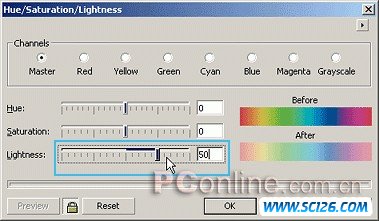
图20
有一种直接使选择对象颜色变暗的方法,就是增加CMYK颜色模式中黑色的百分比。选择希望加暗的面,打开标准填充对话框(Shift+F11),点击Models项,从颜色模式下拉菜单中选择CMYK。逐渐增加黑色的百分比,直到暗调合适。(图21)
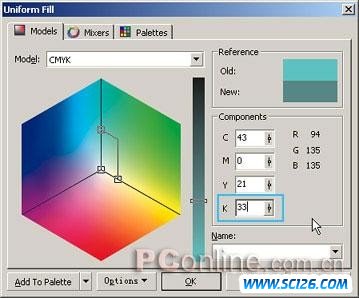
图21
下图中的这两个例子说明了如何使用亮度来调配明暗和其中包含的小技巧。在这个例子中,纯红色(100洋红+100黄)做为形状的基础色。我们只需增加色相/饱和度/亮度滤镜中红色通道的亮度值就可以加亮被光线照射的面,而增加填充颜色中的黑色的百分比可以加暗背光面。通过下图中左边的明亮光源和右边的黯淡光源的对比,你应该可以很快掌握在图像中改变设置来控制光照对比效果。稍微留意一下你会发现,这种较为精确的立体效果仅需对原始颜色作出4种调整就可以很好的模拟光照效果。(图22)
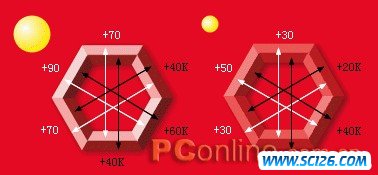
图22
颜色样式提供了另一种快速调配颜色的方法。打开颜色样式窗口(Window > Dockers> Color Styles)(窗口>泊坞窗>颜色样式),创建一种新颜色,然后创建其子颜色。这样,你就可以在任何一种所选颜色的基础上创建较亮或较暗的颜色。你可以使用创建子颜色选项对话框创建足够你使用的颜色数量。(图23)
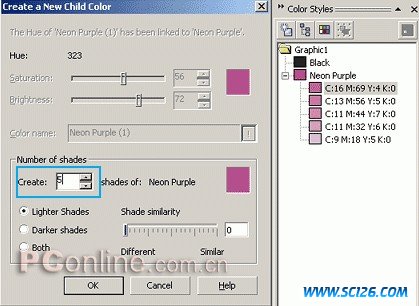
图23
还有一个小技巧,可以使你迅速改变凿刻形状的外观。像下面图中的例子所示,只需简单地将对象旋转180°,凸起的凿刻效果可以马上转换为凹陷的效果。这个例子展示了简单的旋转如何创造一副新的图像。如果作用的对象是对称的,那效果就会很完美。对于不对称的对象来说,也许你还需要参考旋转的对象暗调作为其它对象的参考。(图24)

图24
(为尊重原著作者的创作,同时避免版权方面的问题,本文中其它所有的图片都尽可能按原文中的配图仿制。有些步骤还增加了必要的过程图,希望对读者理解文章内容有所帮助。——译者注)
搜索: 用CorelDRAW创建凿刻效果 CorelDraw 实例教程
- 上一篇: Coreldraw教程:绘制可爱的情侣QQ企鹅
- 下一篇: Coreldraw 设计应用之邮票打造
 行业信息研究分析PPT模板
行业信息研究分析PPT模板 时尚设计商务演示PPT模板
时尚设计商务演示PPT模板 商业科技PPT幻灯片模板
商业科技PPT幻灯片模板 纪念辛亥革命PPT动态模板
纪念辛亥革命PPT动态模板 舞台帷幕背景PPT模板
舞台帷幕背景PPT模板 彩色弧线背景PPT模板
彩色弧线背景PPT模板 湛蓝情深PPT背景模板
湛蓝情深PPT背景模板 金色秋收麦田PPT模板
金色秋收麦田PPT模板 坦克军事战争PPT模板
坦克军事战争PPT模板